- Συγγραφέας Jason Gerald [email protected].
- Public 2024-01-15 08:12.
- Τελευταία τροποποίηση 2025-01-23 12:15.
Αυτό το wikiHow σας διδάσκει πώς να χρησιμοποιείτε τον λογαριασμό σας στο Instagram για να πουλάτε προϊόντα στο διαδίκτυο. Το Instagram Shopping είναι ένα επιχειρηματικό εργαλείο που ανήκει στο Instagram και μπορείτε να το χρησιμοποιήσετε για να συνδέσετε καταλόγους με αναρτήσεις στο Instagram, ώστε οι οπαδοί σας να βλέπουν τα προϊόντα που πουλάτε. Μπορείτε να αναβαθμίσετε δωρεάν έναν επαγγελματικό λογαριασμό, όπως ακριβώς όταν ρυθμίσατε τις Αγορές Instagram.
Βήμα
Μέρος 1 από 5: Πληροί τις απαιτήσεις του Instagram
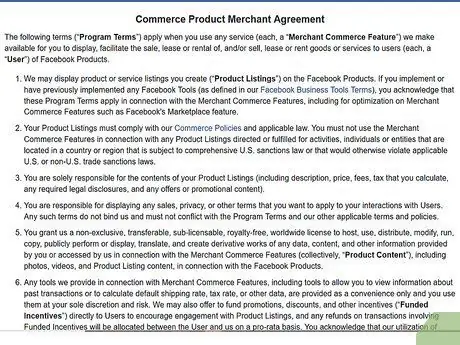
Βήμα 1. Ελέγξτε τη συμφωνία και τις εμπορικές πολιτικές του πωλητή
Πριν δημιουργήσετε ένα κατάστημα στο Instagram, βεβαιωθείτε ότι τα προϊόντα και η επιχείρησή σας πληρούν τις πολιτικές του Instagram. Αναζητήστε τις πολιτικές του Instagram μέσω αυτού του συνδέσμου:
- Συμφωνία πωλητή εμπορικών προϊόντων
- Εμπορική πολιτική
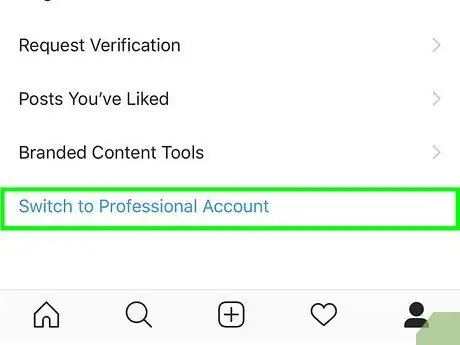
Βήμα 2. Αναβαθμίστε σε έναν επαγγελματικό λογαριασμό, αν δεν το έχετε κάνει ήδη
Το κατάστημα Instagram μπορεί να ανήκει μόνο σε επαγγελματικό λογαριασμό. Ακολουθήστε αυτά τα βήματα για αναβάθμιση σε επαγγελματικό λογαριασμό:
- Εκκινήστε το Instagram και πατήστε το μενού στην επάνω δεξιά γωνία.
- Αφή Ρυθμίσεις.
- Αφή λογαριασμός.
- Αφή Μετάβαση σε επαγγελματικό λογαριασμό.
- Αφή Επιχείρηση.
- Ακολουθήστε τις οδηγίες που παρέχονται για να συνδέσετε τη Σελίδα σας στο Facebook (Σελίδα Facebook) με τον λογαριασμό σας στο Instagram. Το χρειάζεσαι αργότερα.
- Προσθέστε τα στοιχεία της επιχείρησής σας και, στη συνέχεια, αγγίξτε Εγινε.
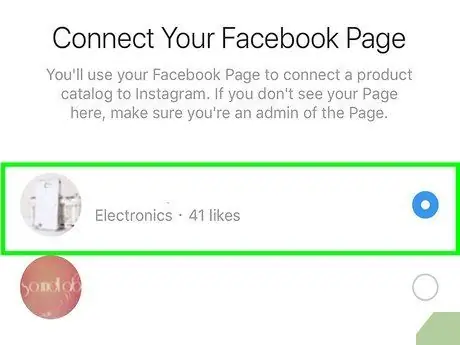
Βήμα 3. Συνδέστε τη σελίδα Facebook στο λογαριασμό Instagram
Αυτό είναι απαραίτητο μόνο εάν έχετε μεταβεί σε επαγγελματικό λογαριασμό, αλλά δεν έχετε συνδέσει ακόμη σελίδα στο Facebook. Εκτελέστε αυτά τα βήματα για να συνδέσετε μια σελίδα στο Facebook:
- Εκκινήστε το Instagram και πατήστε το εικονίδιο προφίλ.
- Αφή Επεξεργασία προφίλ.
- Αφή Σελίδα στην ενότητα "Πληροφορίες για τις δημόσιες επιχειρήσεις".
- Επιλέξτε τη σελίδα σας στο Facebook. Εάν θέλετε να δημιουργήσετε μια σελίδα, αγγίξτε το Δημιουργήστε μια νέα σελίδα στο Facebook, στη συνέχεια ακολουθήστε τις οδηγίες που δίνονται.
Μέρος 2 από 5: Σύνδεση καταλόγων
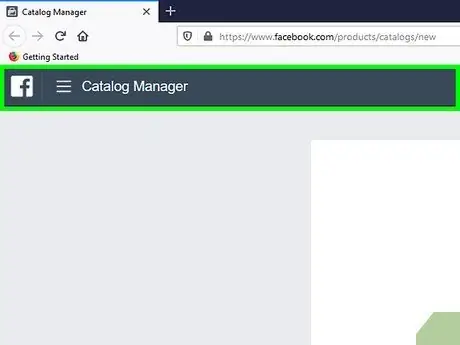
Βήμα 1. Επισκεφτείτε τη διεύθυνση
Εάν δεν είστε συνδεδεμένοι στον λογαριασμό σας στο Διαχειριστή σελίδων στο Facebook, κάντε το τώρα.
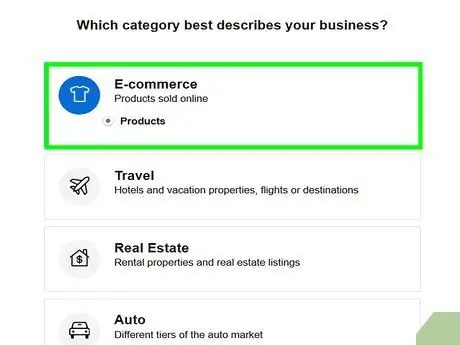
Βήμα 2. Επιλέξτε "Ηλεκτρονικό εμπόριο" και, στη συνέχεια, κάντε κλικ στο κουμπί Επόμενο
Αυτή η πρώτη επιλογή είναι η μόνη επιλογή που πληροί τα κριτήρια του Instagram.
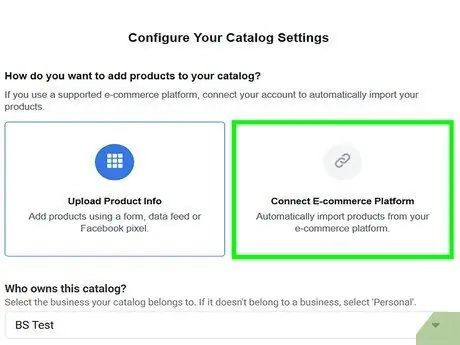
Βήμα 3. Συνδέστε τον κατάλογο από την πλατφόρμα ηλεκτρονικού εμπορίου. Παραλείψτε αυτό το βήμα εάν δεν θέλετε να συνδέσετε έναν υπάρχοντα κατάλογο από άλλη υπηρεσία. Εάν χρησιμοποιείτε μια υπηρεσία ηλεκτρονικού εμπορίου που συνεργάζεται με το Facebook (όπως Shopify, 3dcart, Big Commerce, Magento, Storeden, OpenCart, Storeden ή WooCommerce), κάντε τα εξής βήματα:
- Κάντε κλικ Connect E-Commerce Platform.
- Επιλέξτε την πλατφόρμα.
- Κάντε κλικ στο μπλε κουμπί που λέει Ολοκληρώστε τη ρύθμιση.
- Συνδέστε τον κατάλογο ακολουθώντας τις οδηγίες που δίνονται.
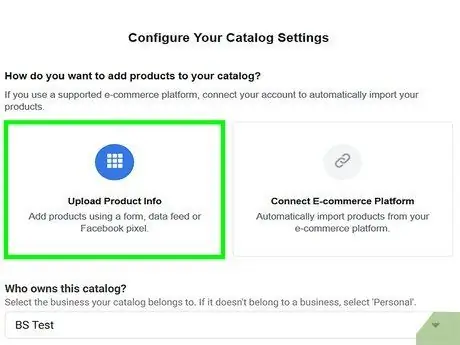
Βήμα 4. Χρησιμοποιήστε το Catalog Manager για να δημιουργήσετε έναν κατάλογο
Εάν θέλετε να εισαγάγετε προϊόντα μέσω μιας φόρμας ή ανεβάζοντας ένα υπολογιστικό φύλλο, κάντε τα εξής:
- Κάντε κλικ Μεταφόρτωση πληροφοριών προϊόντος.
- Επιλέξτε τη σελίδα σας στο Facebook.
- Εισαγάγετε ένα όνομα για αυτόν τον κατάλογο στο πεδίο "Ονομάστε τον κατάλογό σας".
- Κάντε κλικ στο μπλε κουμπί που λέει Δημιουργώ.
- Κάντε κλικ Προβολή καταλόγου ή επισκεφθείτε τη διεύθυνση
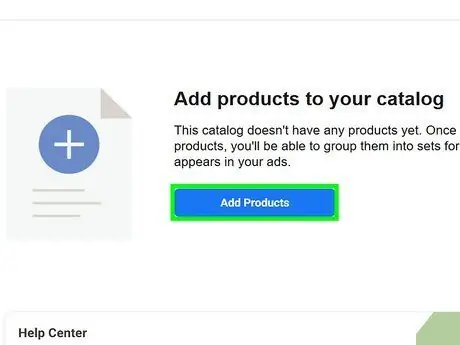
Βήμα 5. Προσθέστε το προϊόν στον κατάλογο
Σε μια πλατφόρμα ηλεκτρονικού εμπορίου όπως το Shopify, χρησιμοποιήστε την πλατφόρμα για να δημιουργήσετε και να διαχειριστείτε προϊόντα. Εάν χρησιμοποιείτε Catalog Manager από το Facebook ή το Instagram, ακολουθήστε τα εξής βήματα:
- Κάντε κλικ Προϊόν στο αριστερό παράθυρο.
- Κάντε κλικ Προσθήκη Προϊόντος να ξεκινήσω.
- Εάν θέλετε να προσθέσετε ένα προϊόν γράφοντας τις λεπτομέρειες στη φόρμα, επιλέξτε Προσθήκη χειροκίνητα Το Εάν έχετε υπολογιστικό φύλλο, επιλέξτε Χρησιμοποιήστε ροές δεδομένων.
- Κάντε κλικ Επόμενο.
- Εάν ανεβάζετε ένα αρχείο με το προϊόν, επιλέξτε το αρχείο που θέλετε και ακολουθήστε τις οδηγίες που παρέχονται για να το ανεβάσετε.
- Εάν προσθέσατε ένα προϊόν με μη αυτόματο τρόπο, γράψτε τις λεπτομέρειες για το πρώτο προϊόν και, στη συνέχεια, κάντε κλικ Προσθήκη Προϊόντος να το σώσω. Χρησιμοποιήστε αυτήν τη μέθοδο για να συνεχίσετε να προσθέτετε προϊόντα.
Μέρος 3 από 5: Ενεργοποίηση αγορών στο Instagram
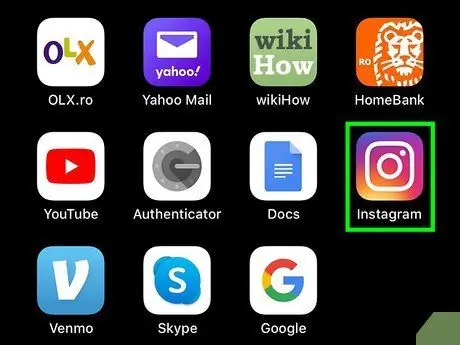
Βήμα 1. Εκκινήστε το Instagram και συνδεθείτε στον επαγγελματικό λογαριασμό σας
Μόλις συνδέσετε τον κατάλογο με το Instagram, ζητήστε από το Instagram να ενεργοποιήσει τις αγορές στο λογαριασμό σας.
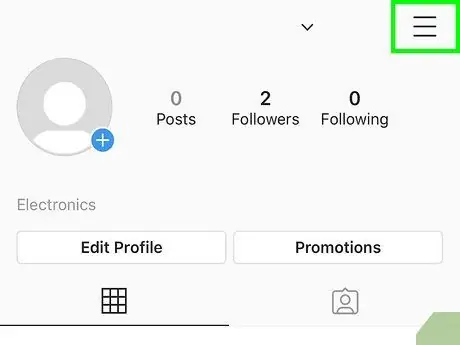
Βήμα 2. Αγγίξτε το μενού
Αυτές οι τρεις οριζόντιες γραμμές βρίσκονται στην επάνω δεξιά γωνία του προφίλ.
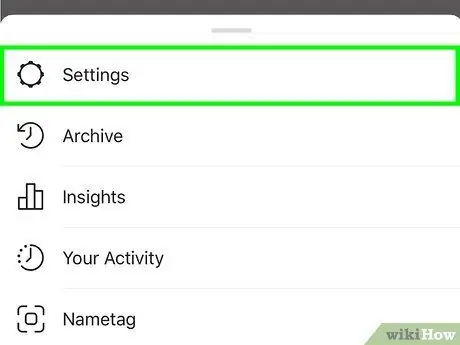
Βήμα 3. Αγγίξτε Ρυθμίσεις
Youσως χρειαστεί να σύρετε προς τα κάτω στην οθόνη για να το βρείτε.

Βήμα 4. Αγγίξτε Business
Αυτό θα αναδείξει τον επαγγελματικό σας λογαριασμό.
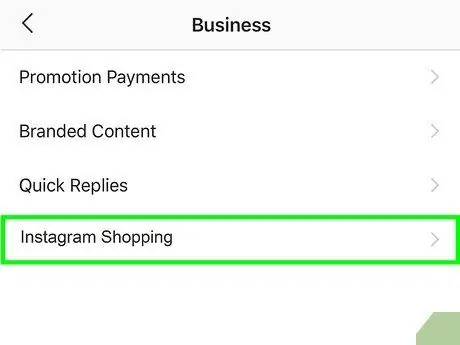
Βήμα 5. Αγγίξτε Αγορές Instagram
Θα εμφανιστεί μια σειρά οδηγιών.
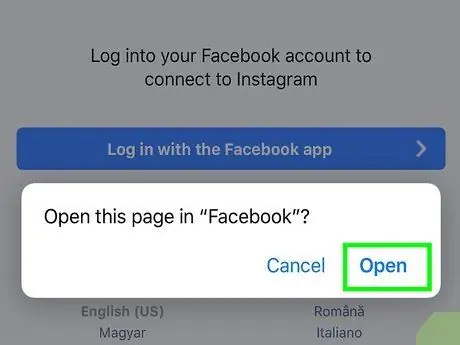
Βήμα 6. Ακολουθήστε τις οδηγίες που παρέχονται για να υποβάλετε τον λογαριασμό για έλεγχο
Μόλις υποβληθεί ο λογαριασμός, το αίτημά σας θα εξεταστεί από το Instagram. Εφόσον ο λογαριασμός είναι κατάλληλος, οι Αγορές Instagram θα είναι ενεργές λίγες ημέρες αργότερα. Το Instagram θα σας στείλει μια ειδοποίηση και μπορείτε να συνεχίσετε τη διαδικασία κάνοντας προετοιμασίες.
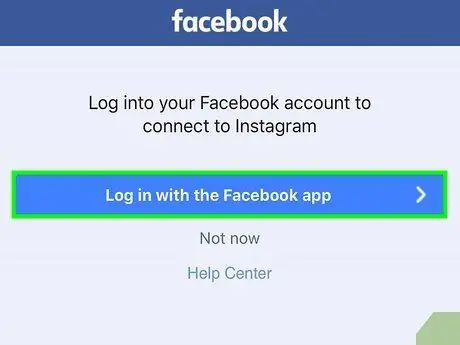
Βήμα 7. Πατήστε την ειδοποίηση από το Instagram για να επιβεβαιώσετε την έγκρισή σας
Λίγες ημέρες αργότερα, το Instagram θα σας στείλει μια ειδοποίηση που λέει ότι πρέπει να ολοκληρώσετε τη διαδικασία εγκατάστασης. Αγγίξτε την ειδοποίηση για να μεταβείτε στη σωστή σελίδα.
Ένας άλλος τρόπος για να φτάσετε στο σωστό μέρος είναι να αγγίξετε το μενού 3 γραμμών στο προφίλ σας, επιλέγοντας Ρυθμίσεις, αφή Επιχείρηση, στη συνέχεια επιλέξτε Ψώνια.
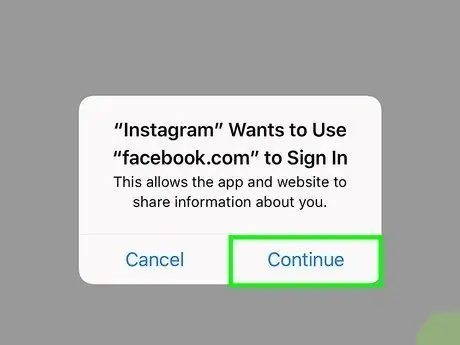
Βήμα 8. Αγγίξτε Συνέχεια
Αυτό θα εμφανίσει μια λίστα καταλόγων προϊόντων που πληρούν τις προϋποθέσεις.
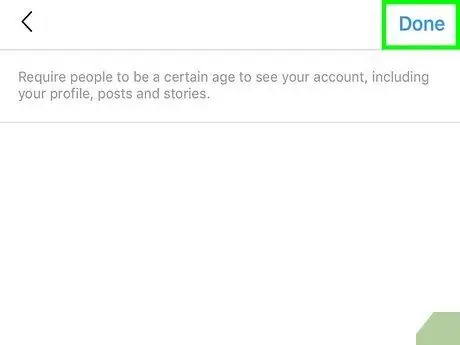
Βήμα 9. Επιλέξτε τον κατάλογό σας και μετά αγγίξτε «Τέλος»
Τώρα η βιτρίνα σας είναι ενεργή.
Μέρος 4 από 5: Επισήμανση προϊόντων σε αναρτήσεις
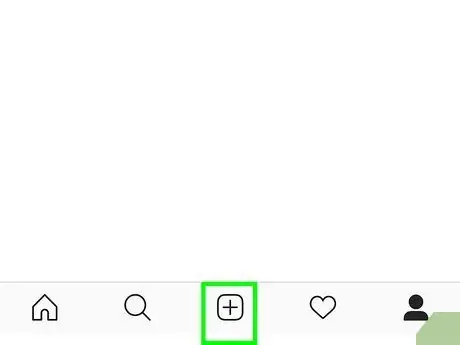
Βήμα 1. Δημιουργήστε μια νέα ανάρτηση
Αν θέλετε να πουλήσετε κάτι στο Instagram, ανεβάστε ένα βίντεο ή μια φωτογραφία και προσθέστε ετικέτα στο προϊόν στον κατάλογο. Ξεκινήστε αγγίζοντας το εικονίδιο Νέα ανάρτηση (το +) στο κάτω μέρος της οθόνης και, στη συνέχεια, επιλέξτε ένα βίντεο ή μια φωτογραφία με τουλάχιστον ένα από τα προϊόντα.
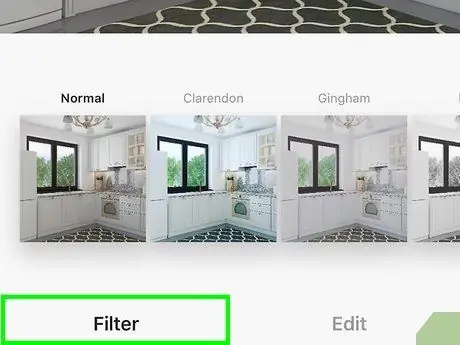
Βήμα 2. Παρέχετε υπότιτλους και φίλτρα
Εάν θέλετε να αλλάξετε το στυλ της φωτογραφίας σας, μπορείτε να χρησιμοποιήσετε τα ενσωματωμένα εργαλεία του Instagram. Συμπεριλάβετε επίσης ενδιαφέρουσες πληροφορίες, έτσι ώστε οι άνθρωποι να ενδιαφέρονται να αγοράσουν το προϊόν.
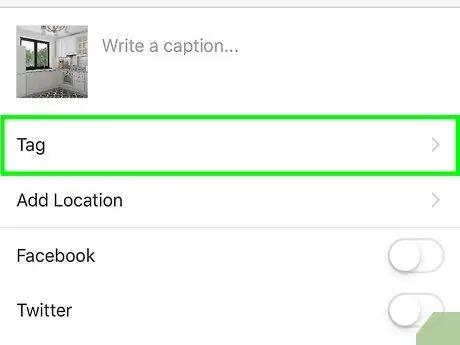
Βήμα 3. Αγγίξτε το προϊόν που θέλετε να πουλήσετε
Εάν η ανάρτηση περιέχει πολλές φωτογραφίες, σύρετε το δάχτυλό σας σε κάθε φωτογραφία για να προσθέσετε ετικέτα σε πρόσθετα προϊόντα. Παραλείψτε αυτό το βήμα εάν στέλνετε ένα βίντεο.
Μπορείτε να επισημάνετε έως και 5 προϊόντα σε μία ανάρτηση φωτογραφίας ή βίντεο ή έως 20 προϊόντα εάν στείλετε πολλές φωτογραφίες και/ή βίντεο
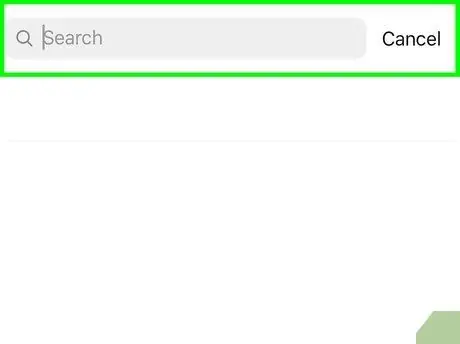
Βήμα 4. Καθορίστε το προϊόν που θέλετε να προσθέσετε ετικέτα
Θα εμφανιστεί ένα πεδίο αναζήτησης, το οποίο μπορεί να χρησιμοποιηθεί για την αναζήτηση προϊόντων στον κατάλογο που συνδέσατε. Πληκτρολογήστε το όνομα προϊόντος και, στη συνέχεια, επιλέξτε το προϊόν στα αποτελέσματα αναζήτησης. Επαναλάβετε αυτό μέχρι να συνδέσετε το προϊόν με κάθε περιοχή στη φωτογραφία που αγγίξατε.
Κάθε σελιδοδείκτης θα είναι ένας σύνδεσμος για τις λεπτομέρειες του προϊόντος/σελίδα αγοράς στον ιστότοπό της επιχείρησής σας. Οι αγοραστές πρέπει ακόμα να πληρώσουν για το προϊόν με το συνηθισμένο σύστημα πληρωμών σας
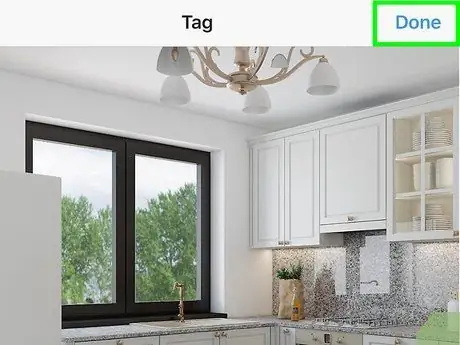
Βήμα 5. Πατήστε Τέλος όταν ολοκληρώσετε την επιλογή του προϊόντος
Για προεπισκόπηση ενός προϊόντος με ετικέτα, αγγίξτε το Προεπισκόπηση προϊόντων με ετικέτα Το Εάν δεν θέλετε να το δείτε, συνεχίστε στο επόμενο βήμα.
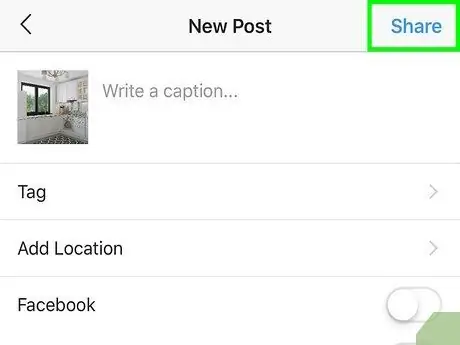
Βήμα 6. Πατήστε Κοινή χρήση για αποστολή
Η ανάρτηση θα κοινοποιηθεί στους οπαδούς σας.
Μέρος 5 από 5: Επέκταση επιχειρήσεων
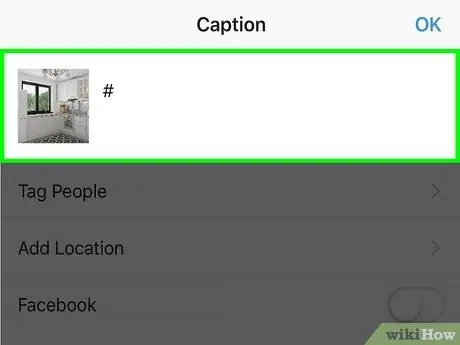
Βήμα 1. Χρησιμοποιήστε τάσεις και συναφή hashtags στις αναρτήσεις πωλήσεων
Κατά την υποβολή στοιχείων, χρησιμοποιήστε σχετικά και δημοφιλή hashtags, ώστε όσοι δεν σας παρακολουθούν ήδη να μπορούν να βρουν τα προϊόντα σας. Για παράδειγμα, εάν πουλάτε μάσκες, χρησιμοποιήστε hashtags όπως #masker, #maskerkain, #masker3D ή #maskerscuba, ώστε οι άνθρωποι που ψάχνουν για αυτά τα hashtag να βρουν τις μάσκες που πουλάτε.
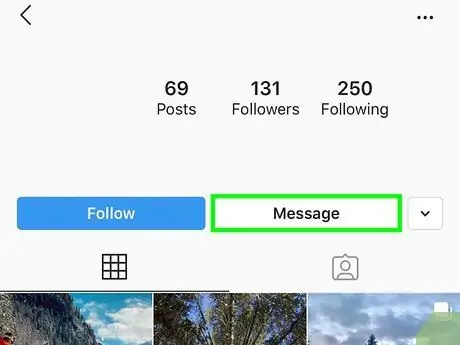
Βήμα 2. Προσκαλέστε άλλους χρήστες να διαφημίσουν το προϊόν σας
Μπορείτε να στείλετε δωρεάν πράγματα σε τοπικούς celebrities, influencers ή bloggers, καθώς και άλλους χρήστες του Instagram με αντάλλαγμα να διαφημίζουν τα προϊόντα σας στους αντίστοιχους λογαριασμούς τους. Αυτό μπορεί να σας φέρει νέους αγοραστές.
- Ο καλύτερος τρόπος για να γίνει αυτό είναι να αφήσετε ένα σχόλιο με τα στοιχεία επικοινωνίας σας στην ανάρτηση κάποιου άλλου στο Instagram, ρωτώντας αν μπορείτε να του στείλετε ένα προϊόν. Μπορείτε επίσης να στείλετε ιδιωτικά μηνύματα, αλλά μην τα αφήσετε να θεωρηθούν ανεπιθύμητα.
- Αυτή η μέθοδος είναι πιο πιθανό να λειτουργήσει εάν χρησιμοποιείτε επηρεαστές που συνήθως δημοσιεύουν αναρτήσεις σχετικά με είδη που πωλούνται στα καταστήματα Instagram.
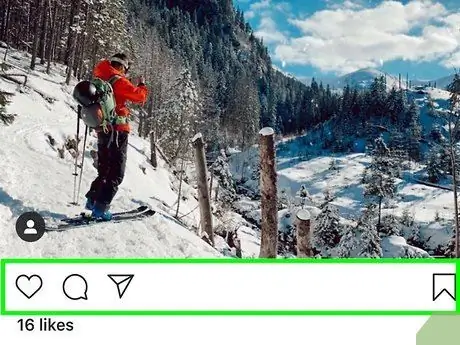
Βήμα 3. Αλληλεπιδράστε με οπαδούς
Κάθε ακόλουθος είναι ένας δυνητικός πελάτης, οπότε θα πρέπει πάντα να απαντάτε τα σχόλια και τις ερωτήσεις τους ευγενικά και γρήγορα. Εάν δεν λαμβάνετε πολλά σχόλια, ρωτήστε τους οπαδούς σας τι περιέχει η ανάρτησή σας.
- Μπορείτε επίσης να αλληλεπιδράσετε με οπαδούς στο λογαριασμό τους. Κάντε like στις φωτογραφίες και αφήστε ένα σχόλιο για να κρατήσετε το προϊόν σας αντιληπτό από αυτές.
- Ζητήστε σχόλια με τη μορφή φωτογραφιών ευγενικά όταν ένας αγοραστής λάβει το προϊόν σας. Ανεβάστε σχόλια πελατών για να κάνετε θετική εντύπωση στην επιχείρησή σας.
- Προσπαθήστε να παρέχετε πάντα επαγγελματικές και ευγενικές υπηρεσίες. Ακόμα κι αν αυτή η επιχείρηση λειτουργεί στο Instagram, πρέπει να είστε επαγγελματίας. Δώστε καλή και ευγενική εξυπηρέτηση και μην θυμώνετε αν ένας πελάτης παραπονιέται.
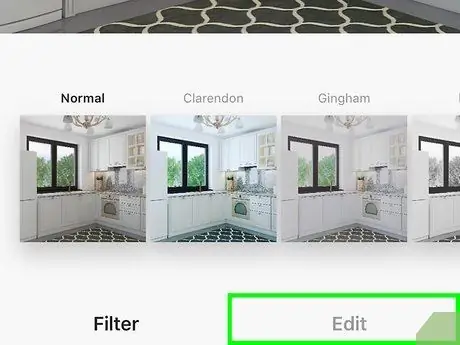
Βήμα 4. Υποβάλετε περιεχόμενο υψηλής ποιότητας
Η υποβολή σας αντικατοπτρίζει την επιχείρηση που διαχειρίζεστε. Έτσι, προσπαθήστε να δημοσιεύσετε περιεχόμενο υψηλής ποιότητας. Προσπαθείτε πάντα να χρησιμοποιείτε ορισμένα φίλτρα και χρωματικούς συνδυασμούς για να δώσετε στον λογαριασμό σας τη δική του ξεχωριστή προσωπικότητα και να βασιστείτε στα "χαρακτηριστικά" της μάρκας στις λεζάντες που συμπεριλαμβάνετε.
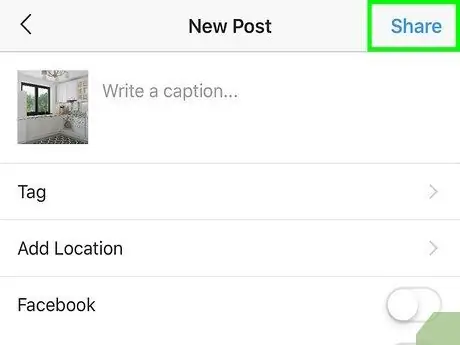
Βήμα 5. Προσπαθήστε να είστε πάντα ενεργοί
Μην αφήσετε το μαγαζί να πάει χαμένο. Κάντε καθημερινές ενημερώσεις και μην φοβάστε να ανεβάσετε ξανά ένα προϊόν.






